Memoria defectuoasă se poate manifesta sub forma opririlor bruște, ingheata, diverse ecrane albastre ale morții (BSOD), cu indicarea fișierele de sistem Windows și așa mai departe.
Disfuncționalitățile hard disk-ului apar în mod similar. Aceasta este, de obicei, o încetinire și încovoiere, incapacitatea de a scrie sau de a citi anumite fișiere, precum și de a încetini performanța.
Să luăm în considerare modul de verificare a memoriei și a unității de disc pentru erori.
Mai întâi trebuie să descărcați arhiva cu utilitățile necesare: descărcare
Verificarea RAM pentru erori
Când porniți prima dată, veți vedea o fereastră care vă cere să închideți programele terților:
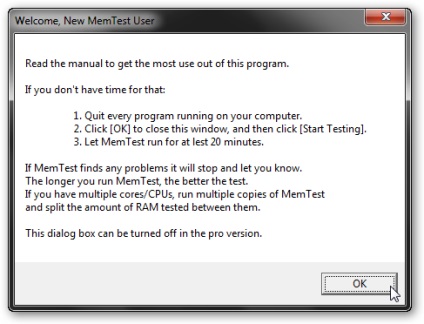
Apoi faceți clic pe Începeți testarea:
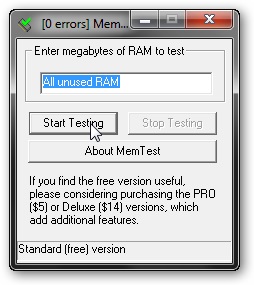
Se va afișa următoarea fereastră:
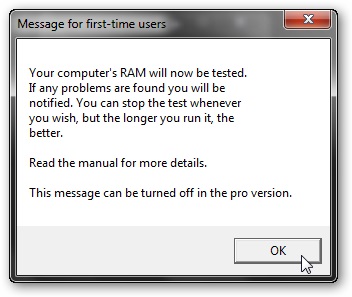
Facem clic pe OK și testarea ar trebui să înceapă:
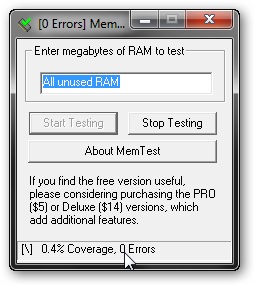
Testați mai bine de 20-60 de minute. În mod ideal, executați testul de câteva ori. Dacă numărul de erori din rândul corespunzător este 0, atunci totul este bine.
Iată ce să faceți dacă nu există nicio modalitate de a încărca Windows și trebuie să verificați memoria?
În acest caz, puteți utiliza un disc de boot sau o unitate flash cu utilitarul MemTest86 +. Pentru a rula acest utilitar de pe unitatea flash USB, creați mai întâi o unitate flash USB de boot cu DOS, după cum urmează: Creați o unitate flash USB de boot cu DOS. apoi copiați programul MemTest86 + din dosarul MemTest DOS. încărcați de pe unitatea flash USB și rulați.
Rulați utilitarul și selectați comanda corespunzătoare din meniu:
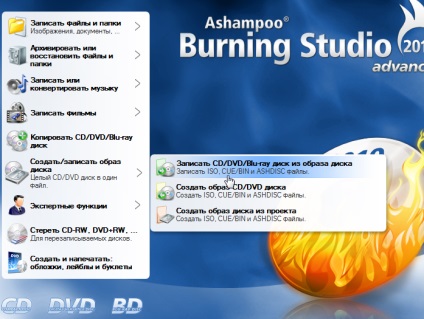
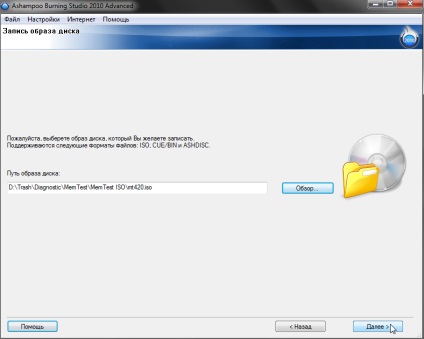
și rulați înregistrarea:
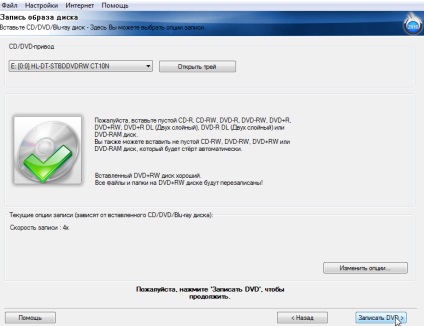
Aici aveți un disc de pornire cu MemTest86 +.
Începeți din ea sau de pe o unitate flash și rulați utilitarul:
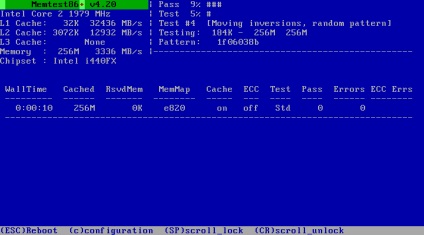
La început, testarea începe imediat. Testarea este cea mai bună 1-3 ore. Nu toate erorile pot fi prinse imediat. Numărul de erori este afișat în coloana Erori
Dacă în timpul testării sunt detectate erori, va trebui să schimbați modulul de memorie defect. Dacă există două, încercați mai întâi laptopul cu un singur modul, apoi cu al doilea.
De obicei, memoria nu este supusă la reparații.
Să analizăm acum cum să verificăm hard disk-ul.
Verificați hard disk-ul pentru erori
Pentru a testa hard disk-ul pentru erori, este util să folosiți utilitarul MHDD. Acesta este disponibil în dosarele corespunzătoare din arhivă prin linkul de mai sus.
În arhivă există o imagine ISO pentru crearea unui disc de pornire cu un utilitar și există și un program pentru unitățile flash USB cu DOS. Ele sunt create așa cum este descris mai sus. Imaginea ISO este scrisă pe disc, iar programul pentru DOS este scris pe unitatea flash USB cu DOS și apoi este lansat de acolo.
Să presupunem că porniți de pe un disc cu MHDD. Mai întâi, selectați elementul dorit:
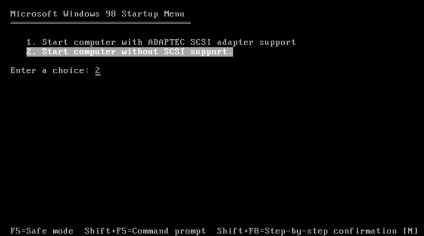
Pentru laptopuri și PC-uri de acasă al doilea element este potrivit.
Apoi, va fi afișată lista unităților disponibile:
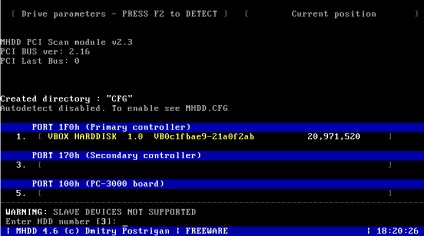
Specificați numărul unității hard disk care va fi verificat:
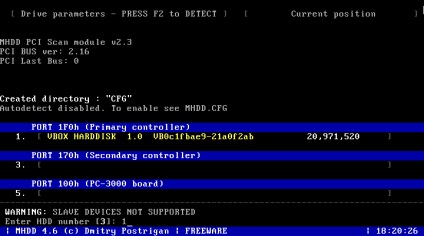
Ca urmare, se va deschide următoarea fereastră:
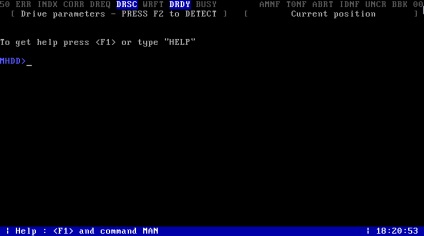
Pentru informații de pe hard disk, apăsați F2:
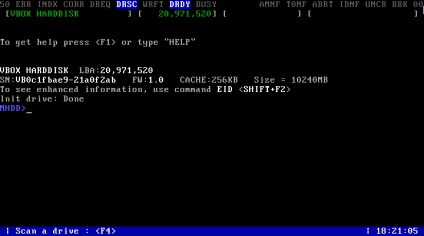
Pentru a începe testul, introduceți comanda SCAN sau apăsați F4. Ar trebui să apară următoarea fereastră:
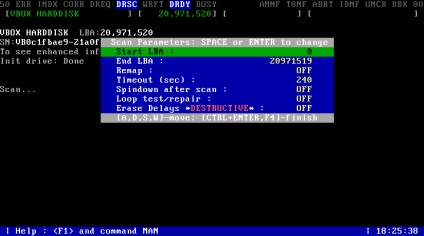
Aici puteți specifica intervalul de scanare și, cel mai important, parametrul REMAP. Dacă îl activați, sectoarele proaste vor fi re-marcate automat ca de obicei dintr-o rezervă specială.
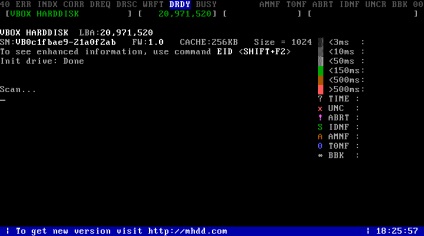
Pentru a începe testul, apăsați Esc:
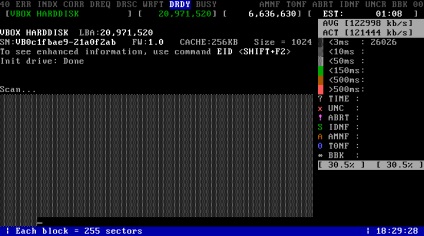
După finalizare, veți obține această fereastră:
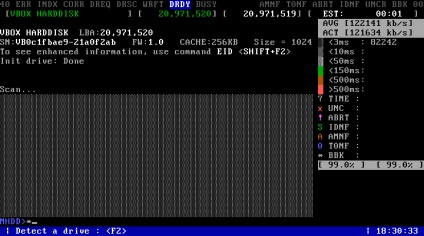
O atenție deosebită trebuie acordată plăcii din dreapta. Dacă numărul de sectoare roz (timpul de acces este mai mare de 500 ms) este destul de mare, aceasta indică faptul că hard diskul este aproape acoperit sau va fi în curând complet închis. Numărul sectoarelor defectuoase crește adesea într-o manieră avalanșă. Acest lucru se numește "Winchester a dus".
De obicei, hard disk-urile sunt, de asemenea, slab reparate și trebuie să luați unul nou.